Dans ce tutoriel, vous apprendrez quelques-unes des meilleures combinaisons de touches pour PowerPoint qui vous aideront à rendre votre travail plus efficace et plus rapide. Les combinaisons de touches vous permettent d'accomplir des tâches sans avoir besoin d'utiliser constamment la souris, ce qui vous fait gagner du temps et des efforts. Dans les prochains paragraphes, vous découvrirez comment vous pouvez augmenter considérablement votre productivité en utilisant des combinaisons simples. Qu'il s'agisse de la sélection et de la sélection multiple d'objets, de maintenir les proportions lors de l'agrandissement ou de la réduction, ou encore du déplacement de contenu, je vais vous montrer les meilleurs astuces.
Points clés
- Les combinaisons de touches permettent un travail plus efficace.
- La touche Control est essentielle pour la sélection et la sélection multiple.
- Avec la touche Majuscule, les proportions des objets restent intactes lors des modifications.
- L'utilisation de la touche Alt peut aider à obtenir un positionnement plus précis.
Guide étape par étape
Si vous souhaitez travailler efficacement dans PowerPoint, commencez par utiliser la touche Control. En maintenant cette touche enfoncée et en faisant tourner la molette de la souris, vous pouvez zoomer sur la diapositive. Cela vous permet d'identifier et de sélectionner des objets en dehors de la zone visible.
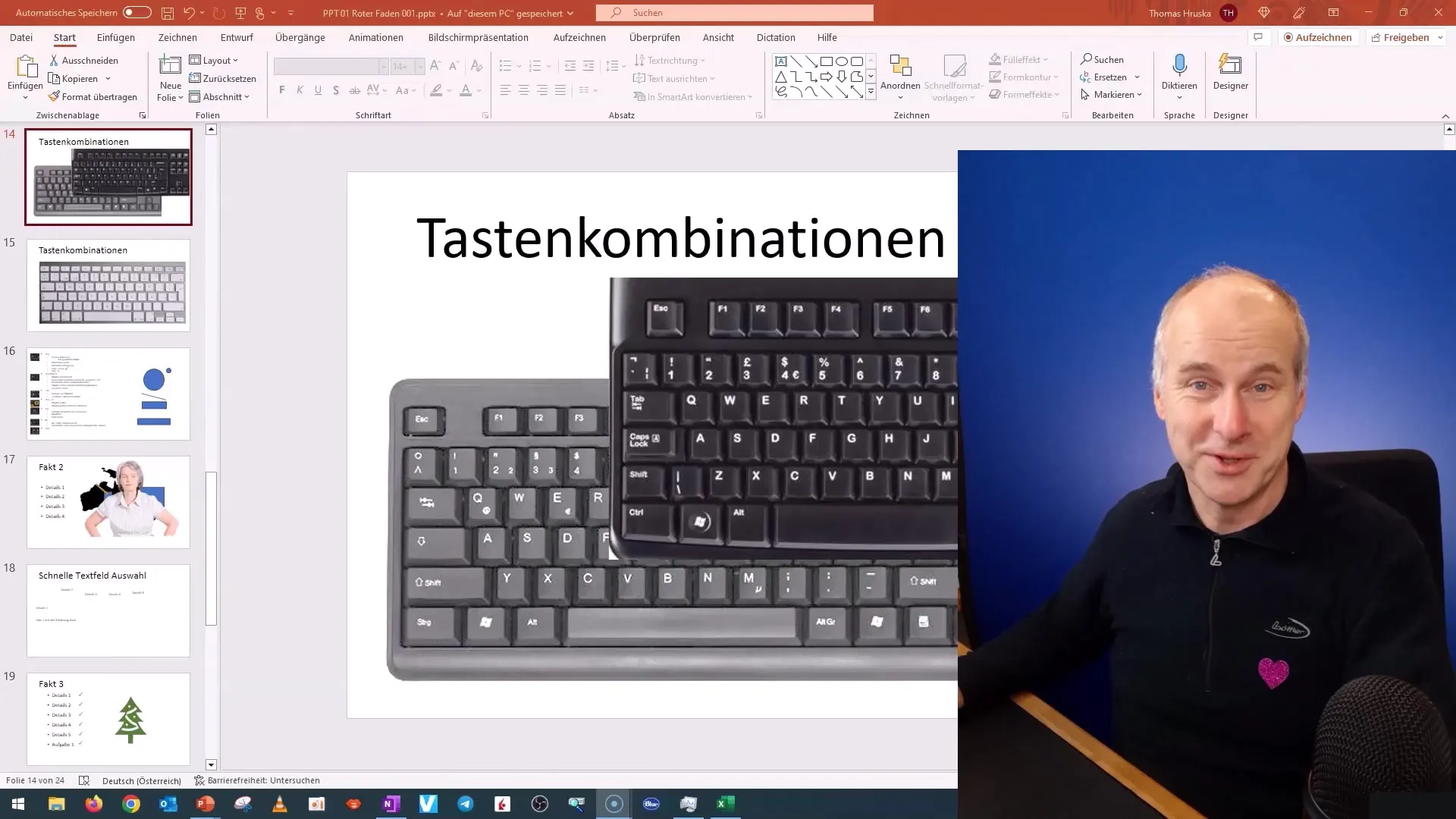
Pour commencer la sélection multiple, maintenez la touche Control enfoncée et cliquez sur les objets souhaités. Cela fonctionne de manière similaire à l'utilisation des signes plus et moins pour ajouter ou retirer des éléments. Vous pouvez ainsi choisir précisément ce dont vous avez besoin sans perdre d'autres objets.
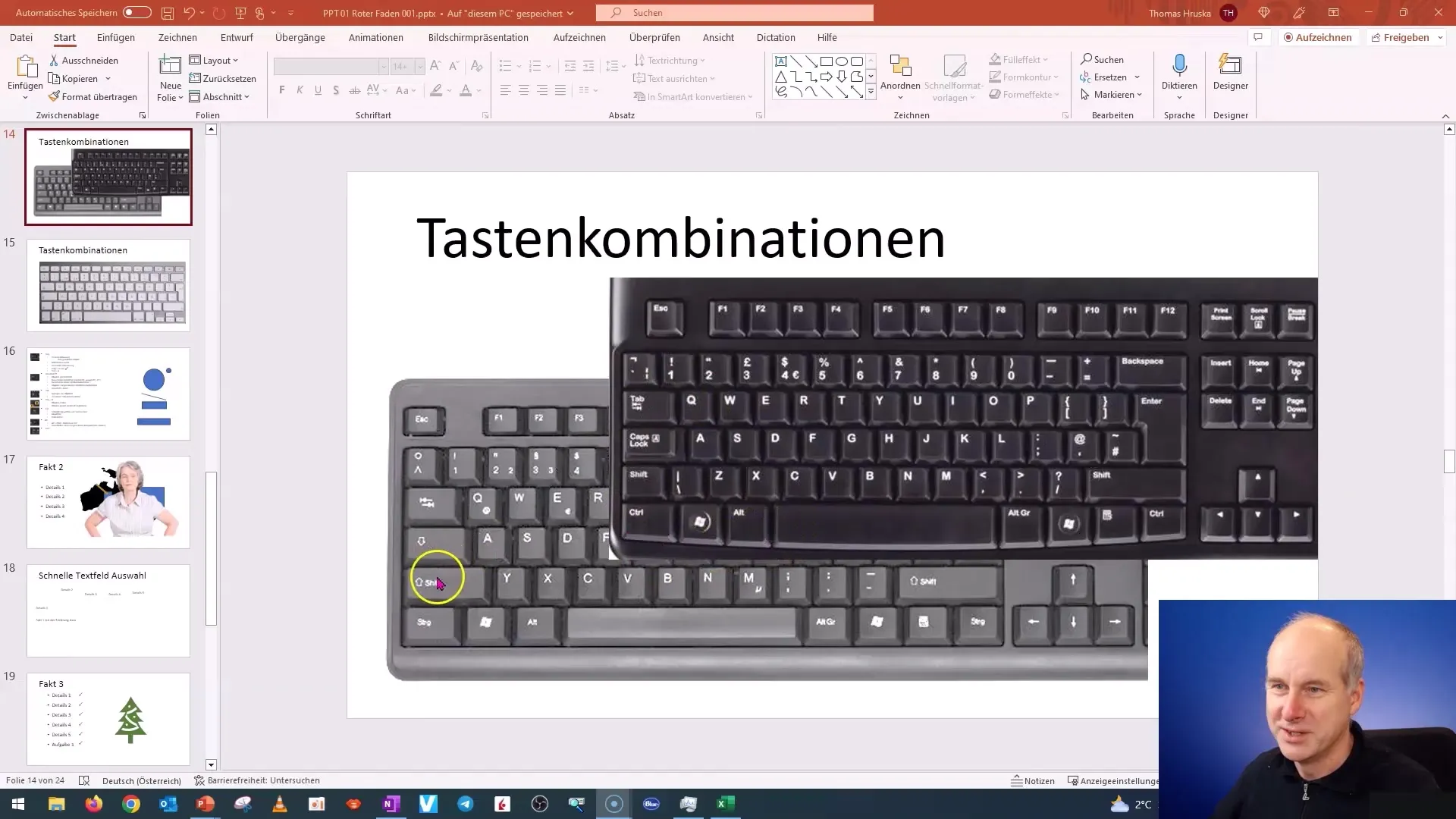
Avec la touche Control, vous pouvez également déformer les objets. Faites glisser un objet depuis un coin tout en maintenant la touche Control enfoncée pour conserver les proportions. En maintenant également la touche Majuscule, les proportions restent toujours les mêmes lors du redimensionnement. Vous pouvez ainsi vous assurer que votre graphique n'est pas déformé.
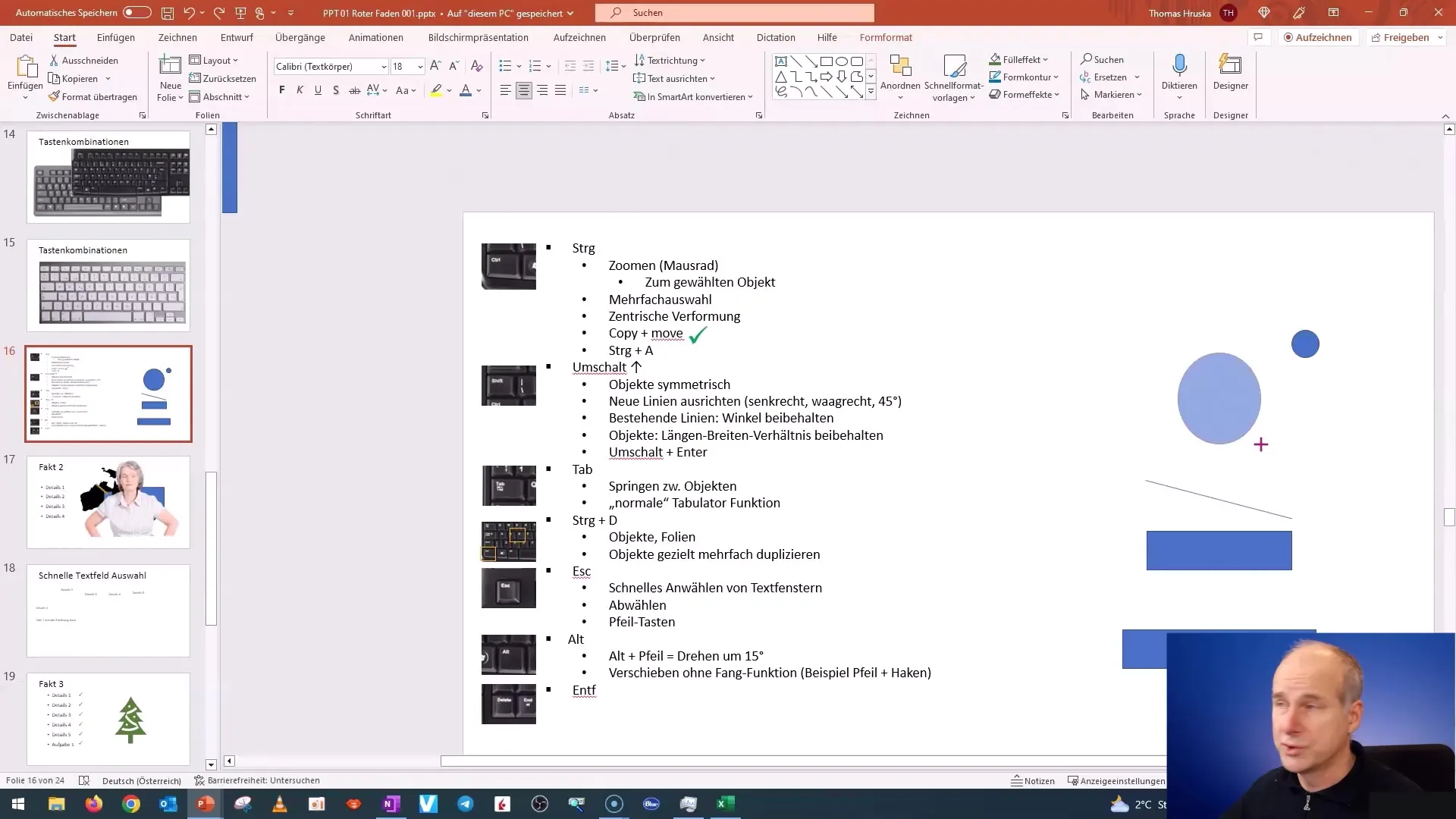
Il est également important d'utiliser la fonction "Copier et Déplacer". Maintenez la touche Control enfoncée tout en déplaçant un objet à l'endroit souhaité. Cela copie l'objet et le place à la nouvelle position, ce qui vous fait gagner beaucoup de temps et d'efforts.
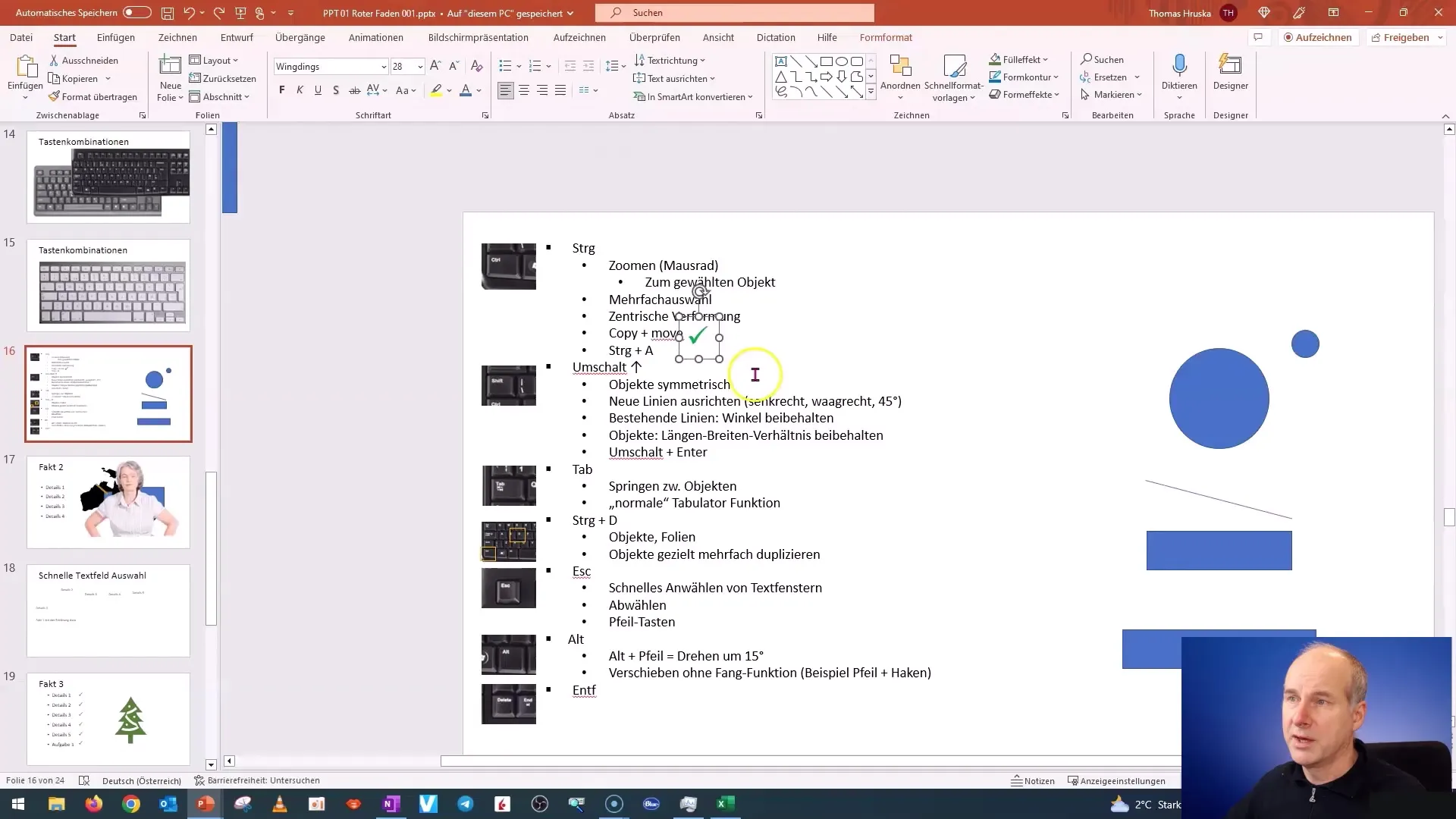
Pour sélectionner tous les objets d'une diapositive, vous pouvez utiliser la combinaison de touches "Control + A". Une fois que tout est sélectionné, vous pouvez désélectionner des objets individuels avec la touche Control ou effectuer une sélection avec un cadre pour ne marquer que certains objets.
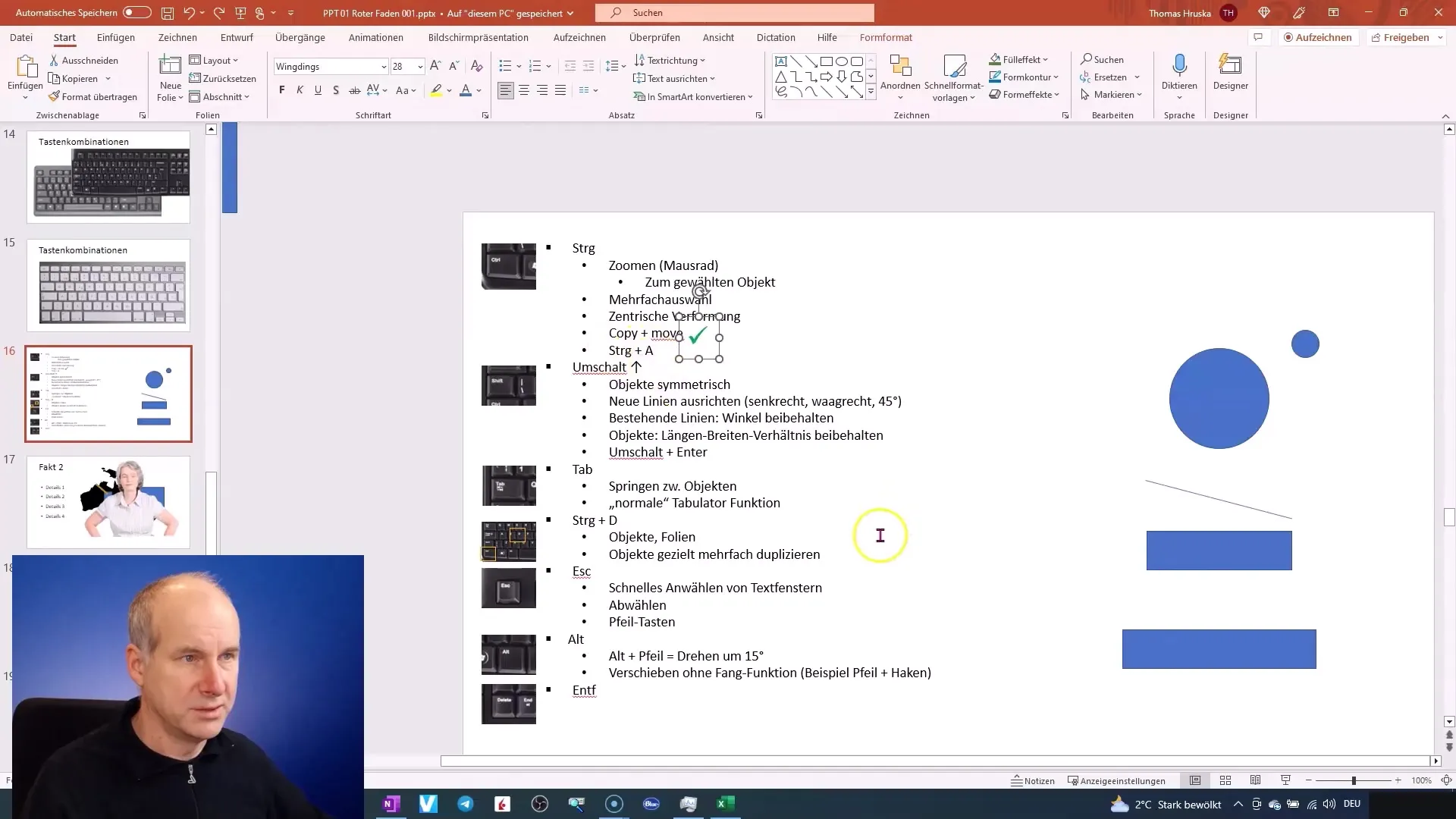
Un autre truc consiste à utiliser la touche Majuscule pour dessiner ou déplacer des lignes de manière symétrique. Lorsque vous dessinez une ligne ou déplacez un objet, maintenez la touche Majuscule enfoncée pour garantir l'alignement horizontal ou vertical. Cela est particulièrement utile pour obtenir des lignes droites.
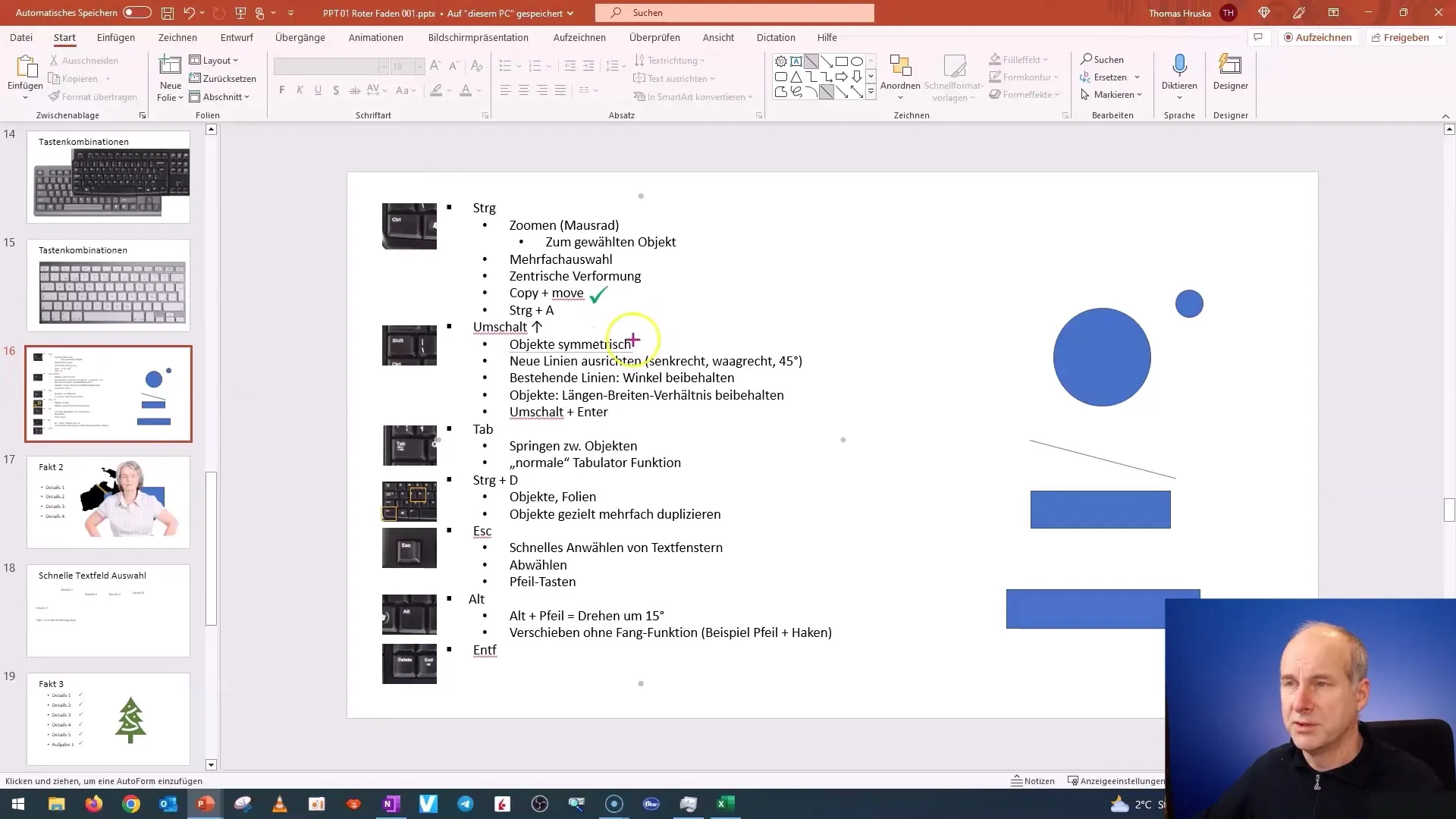
Lorsque vous travaillez avec des lignes existantes qui ont un angle spécifique, vous pouvez maintenir cet angle en appuyant également sur la touche Majuscule. Vous pouvez ainsi garantir que la ligne reste à angle constant, sans avoir à recommencer.
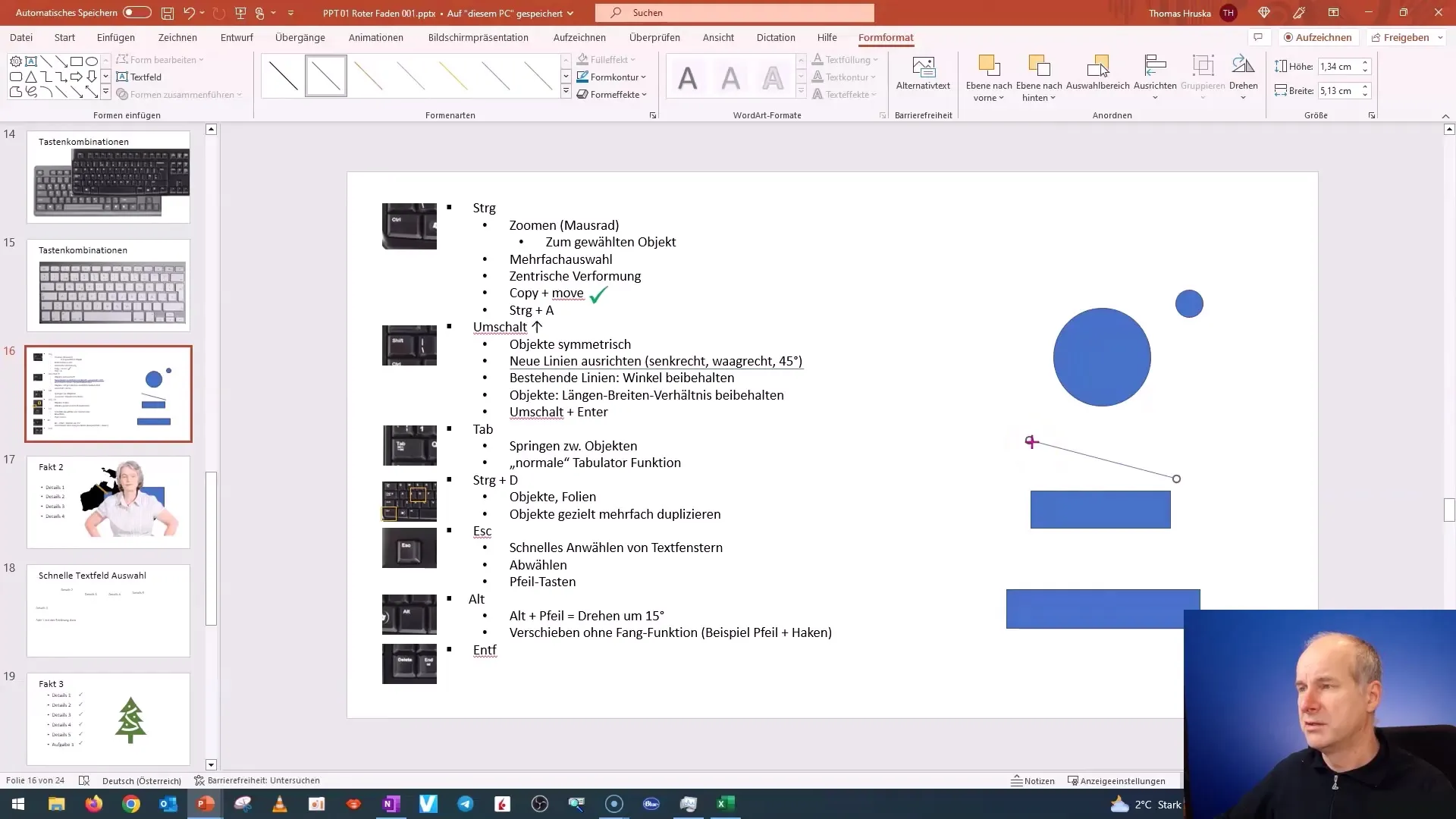
Lorsqu'il s'agit de supprimer des objets, il est parfois plus simple et plus rapide d'utiliser la fonction Annuler (Control + Z) plutôt que de chercher une option de suppression dans le menu. Vous constaterez peut-être que de nombreuses commandes peuvent être exécutées beaucoup plus rapidement via des combinaisons de touches.
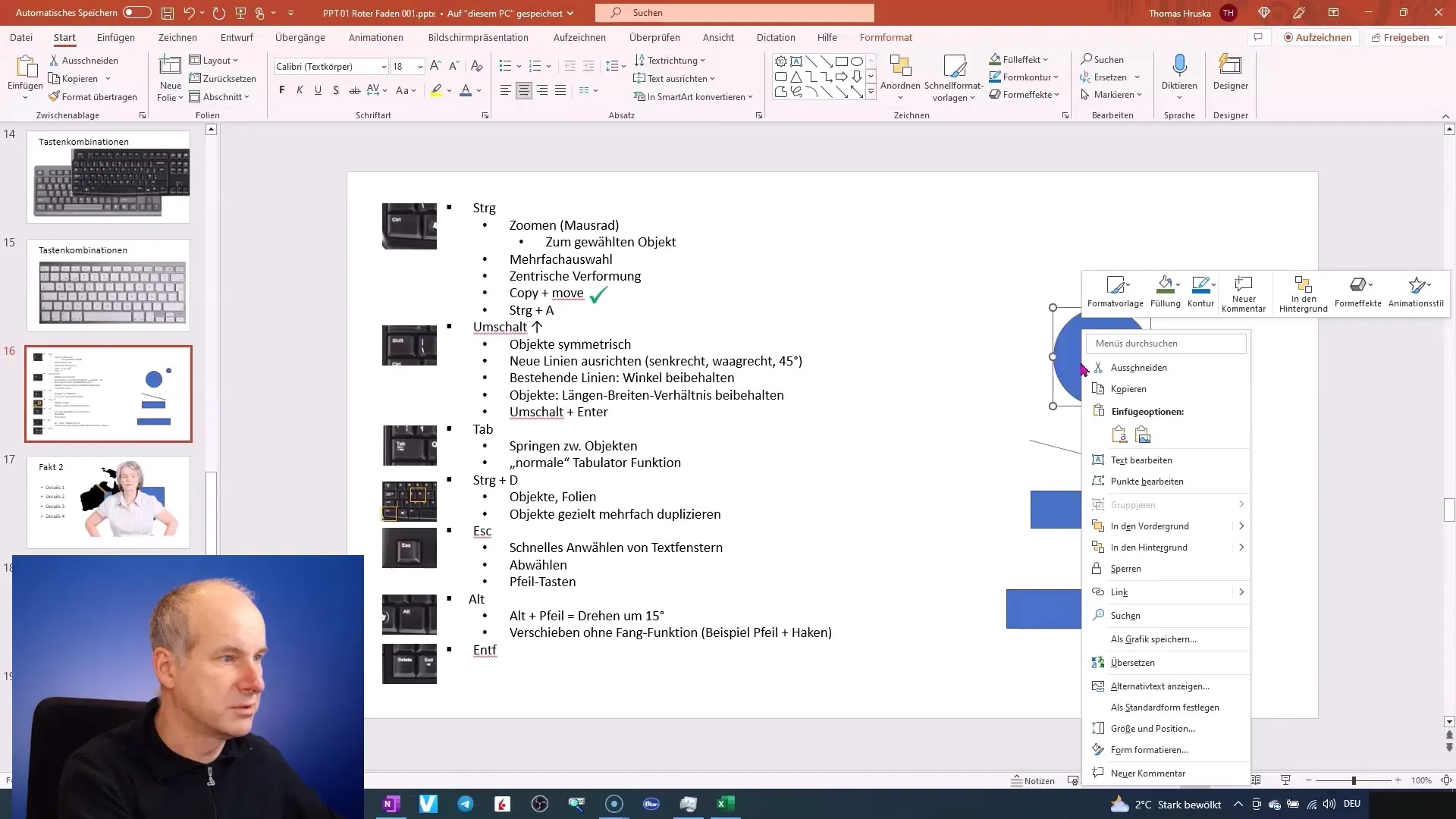
Un avantage non négligeable de l'utilisation des combinaisons de touches est la possibilité d'utiliser la touche Alt pour contourner le comportement d'attrapage des objets. Cela vous permet d'effectuer des mouvements libres d'objets dans PowerPoint tout en maintenant le clic de la souris.
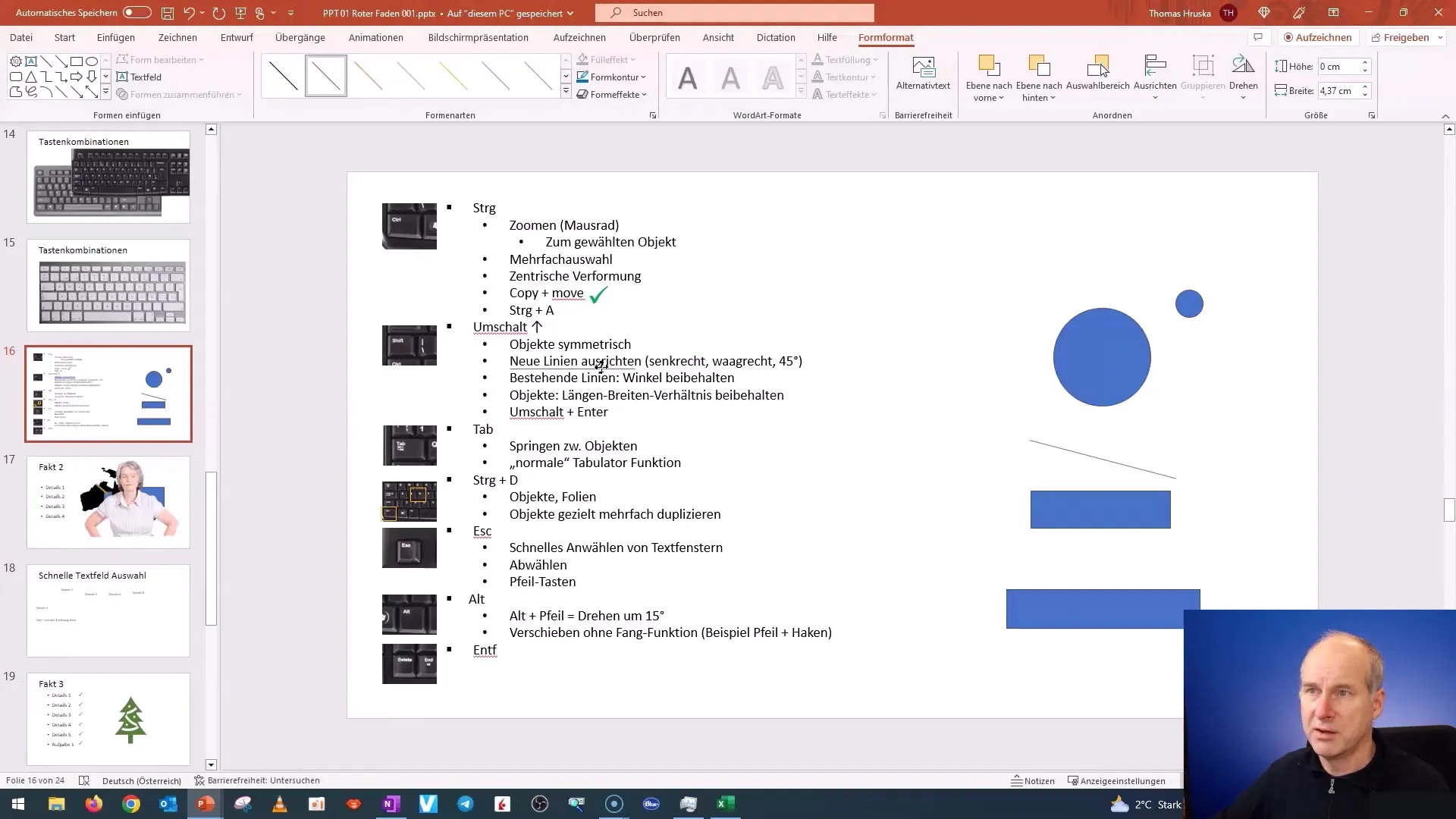
Travailler avec du texte dans PowerPoint peut également être optimisé. Maintenez la touche Shift enfoncée et appuyez sur la touche Entrée (Return) pour laisser le texte sous la marque actuelle sans commencer un nouveau point. Cela permet de garder une mise en forme cohérente.
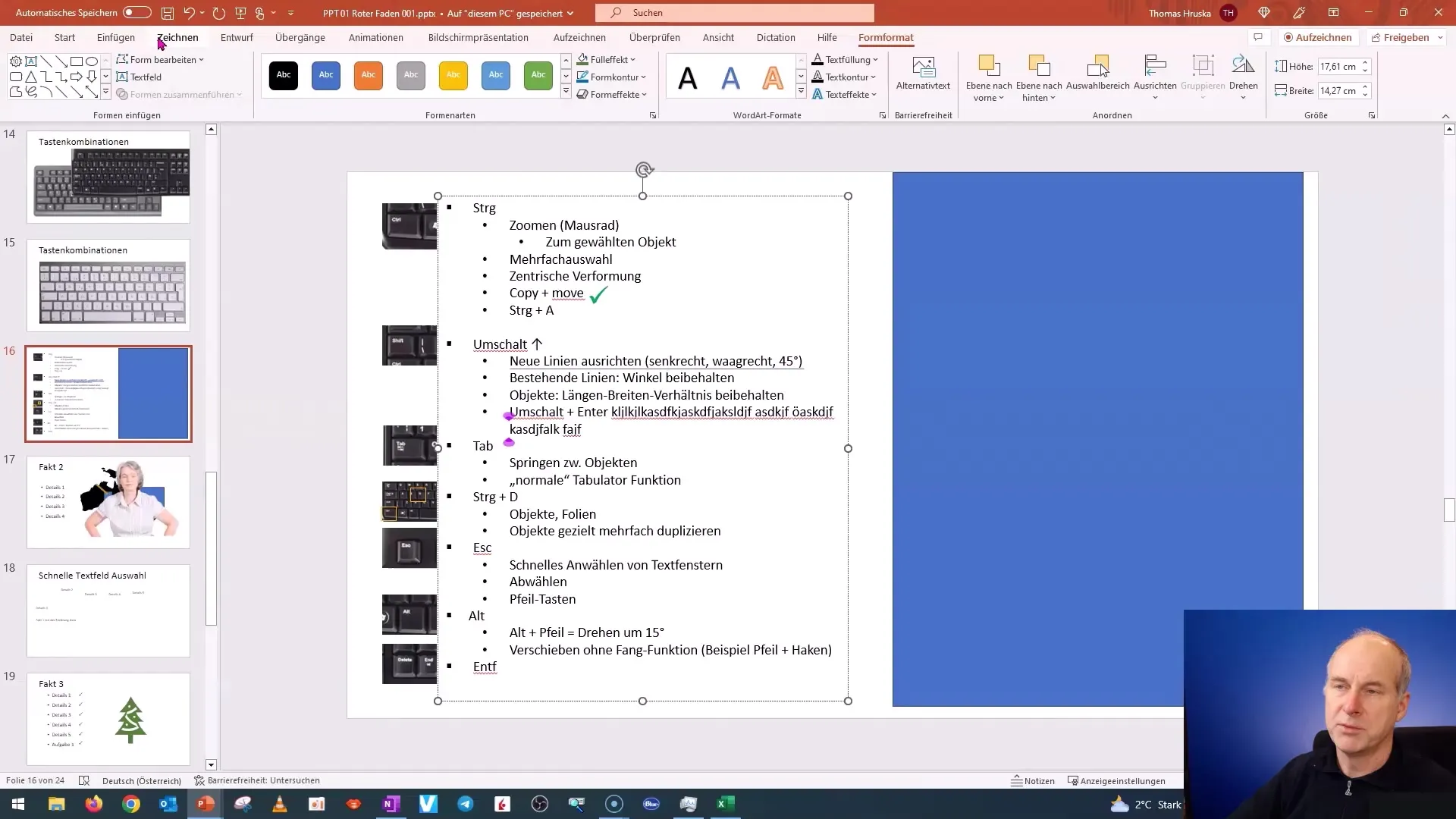
Résumé
Dans ce guide, tu as appris l'importance de l'utilisation des raccourcis clavier dans PowerPoint. Tu as découvert différentes combinaisons pour la sélection, la transformation des objets et l'édition de texte. La pratique continue de ces combinaisons t'aidera à travailler de manière plus efficace et à gagner du temps.
Questions fréquentes
Comment puis-je sélectionner plusieurs objets dans PowerPoint?Maintiens la touche Ctrl enfoncée et clique sur les objets souhaités.
Comment maintenir les proportions d'un objet lors de son agrandissement ou de sa réduction?Appuie sur la touche Shift tout en faisant glisser l'objet depuis un des coins.
Comment puis-je sélectionner tous les objets sur une diapositive?Appuie sur "Ctrl + A" pour sélectionner tous les objets.
Que faire en cas d'erreur?Utilise la fonction Annuler (Ctrl + Z) pour annuler la dernière action.


